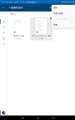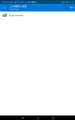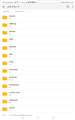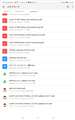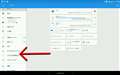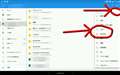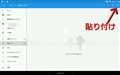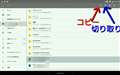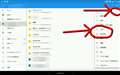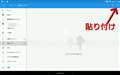Xperia Z2 Tablet Wi-Fiモデル SGP512JP
- 10型以上のタブレットで、約266(幅)×6.4(高さ)×172(奥行)mmで重量約426gの世界最薄・最軽量を実現(発売時点)。
- IPX5/8相当の防水性能とIP5X相当の防じん性能を備えており、本体が濡れることを気にせずに、水まわりでも使用可能。
- 明るく鮮やかな「トリルミナスディスプレイ for mobile」や、赤や緑の色域を広げる「Live Color LED」を採用している。
※OSは出荷時期によって、変更されている場合があります。ご購入の際は購入店舗にて直接ご確認ください。
- 価格推移グラフを見る
- お気に入り登録1003
Xperia Z2 Tablet Wi-Fiモデル SGP512JPSONY
最安価格(税込):ショップが販売価格を掲載するまでお待ちください [ブラック] 発売日:2014年 5月31日
このページのスレッド一覧(全268スレッド)![]()
| 内容・タイトル | ナイスクチコミ数 | 返信数 | 最終投稿日時 |
|---|---|---|---|
| 3 | 13 | 2019年5月26日 09:02 | |
| 0 | 6 | 2019年2月3日 15:42 | |
| 3 | 2 | 2018年12月29日 19:31 | |
| 9 | 5 | 2018年9月4日 07:50 | |
| 3 | 2 | 2018年9月2日 02:18 | |
| 1 | 3 | 2018年8月30日 15:30 |
- 「質問の絞込み」の未返信、未解決は最新1年、解決済みは全期間のクチコミを表示しています
タブレットPC > SONY > Xperia Z2 Tablet Wi-Fiモデル SGP512JP
OneDriveへPCからファイルをアップロードして、タブレットでDL仕様としたのですが・・。
タブレットで、ファイルを確認する事は出来ます。
ファイルを指定して選択することも出来ます。
DLします というコマンドが見当たらず・・・タブレットに取り込むことが出来ません。
タブレットに表示されているアイコンにDLのアイコンがあるのかも知れませんが・・
タブレットに取り込む方法を教えていただけないでしょうか?
もともとはPCとタブレット間で行ないたかったのですが・・・。
wi-fiファイルエクスプローラでも試しましたが、上手く出来ないというか操作が判りませんので、
OneDrive経由なら出来るだろうと・・・でも、今回出来ませんでした。
![]() 1点
1点
以下参考にならないでしょうか。
Google Playで「OneDrive」をインストールします。
>OneDriveからAndroidへファイル転送する
https://www.kunimiyasoft.com/android_onedrive/
書込番号:22685596
![]() 1点
1点
有り難うございます。
ノートPC、タブレットともONEDriveを除く事も開くことも出来ます。
(私もそれで出来るだろうと思っていました。)
が、アドバイスいただいたURLの保存で保存先を指定する方法が良く解らず、保存しましたがどこに・・・?
OneDriveでファイル選択した後、どこに保存するかと言うのが、PCのエクスプローラの様な表示が無くて
(判っていないだけかも知れません)
そのまま保存を実行しました。
そのまま保存を実行したファイルの検索方法はあるのでしょうか?
fileコマンダーで確認しようとしています。
書込番号:22686907
![]() 1点
1点
一番簡単なのはファイルコマンダーのクラウドアカウントに必要なデータのあるMicrosoftアカウントを追加することでしょう。
そうすれば、必要なデータをコピーしてtablet内の任意の場所にペーストすることでダウンロードできますよ。
書込番号:22686979
![]() 0点
0点
タブレットにファイルマネジャーアプリはインストールされていませんか?
もしインストールされていなければ、Google Playからインストールしましょう。
> ファイラー(ファイルマネージャ) アプリランキング TOP10
https://android.app-liv.jp/business/documents/1027/
後、画像をアップしておきます。(使用しているタブレットは、MediaPad M5 8.4インチ LTEモデル)
書込番号:22687061
![]() 0点
0点
>fileコマンダーで確認しようとしています。
と、スレ主さん自身が仰られているので(私のau版SOTにもプレインストールされてます)
そのままそれを使ってonedriveとリンクできますよ。
書込番号:22687083 スマートフォンサイトからの書き込み
![]() 0点
0点
有り難うございます。
ファイルマネージャー・・・インストールしてみました。
URLの、ファイルマネージャーを選択してインストール。
(ファイルコマンダーとファイルマネージャーが混在しています)
インストール時に、
「このアプリはお使いのデバイス用に最適化されません」
と言う表示がありましたが、動作はするだろうと・・
アプリ内で課金がありますというのが良く判らなかったのですが・・・
・アカウント設定の完了
カードを追加
はスキップしてインストールを進めました。
ファイルマネージャーでOneDrive内のファイル表示方法が判りません。
OneDriveを起動して、両者を表示してファイルの移動、コピーが可能なのでしょうか?
方法が判りません。
クラウドボタンで
「PCから端末のファイルにアクセス出来るように、サービスを開始してください。」
と表示され、出来そうに見えますが「サービス」と言うことで・・・進めて良いのかどうかで迷っています。
操作説明に関する情報がなくて・・。
書込番号:22689733
![]() 0点
0点
昔からXPERIAプリインストールされているファイルコマンダーの説明をしますが、敢えて言うならone driveアプリは必要ありません。
ファイルコマンダー内のクラウドメニューを選んでください。
クラウド(アカウント)を追加する選択肢があると思います。選択してください。
各種外部提携クラウドサービスの選択肢が提示されます(GoogledriveやDropbox、onedriveなど)
当然onedriveを選択してください。
onedriveの(Microsoftアカウント)でログインしてください。Microsoftからの応答があり連携許可を問われますので許可してください。
(同時に連携とアクセスの通知メールが来ると思いますが身に覚えがあるなら無視して結構です)
連携に成功すれば以後はファイルコマンダー内でonedriveをストレージ(外部記憶装置として)自由に読み書き出来ます。
ちなみにファイルコマンダーの課金(premiumサービス)ですが、加入してアカウントを作れば他の端末でログインしてもonedrive等外部アカウント連携も含めて
全て復元出来るくらいで、有っても無くて良い程度です。
他のアプリも有料だと広告を消すくらいだと思いますけどね。
書込番号:22689982 スマートフォンサイトからの書き込み
![]() 0点
0点
有り難うございます。
>ファイルコマンダー内のクラウドメニューを選んでください。
・この「クラウド」メニューが見当たらないのです。
無料の範囲では利用できない処なのかも知れませんが・・・
driveと言うメニューはあります。
無料で5GB利用できます。
と言うことで、ログインする方法としてFacebook、googleがあります。
このことではないですよね。
書込番号:22691511
![]() 0点
0点
クラウド利用は特に課金は必要ないはずです。
実際ファイルコマンダーのアカウントはログインしていない状態でも使えてます。
左側のメニューにないですか?
書込番号:22691553
![]() 0点
0点
ACテンペストさん、有り難うございます。
面倒をおかけしました。
添付された画で画面のどこにあるかわかり、サイドメニューの下に隠れている事が判りました。
(確認不十分で申し訳ありませんでした)
アドバイスどおりにOneDriveでログインしてファイルを確認しました。
そのファイルをクリックするとどのアプリで開くかと聞いてきますが、
・オフィイススイートpロ
・ファイルコマンダー
・ESテキストエディッタ
・スケッチ
・ニューススイート
の中からえら花けらばならないようですが、開きたいファイルはmtsのビデオなんです。
写真はなんとか開きますが、mtsビデオはアプリが選択できないので開けないようです。
●このファイルをタブレットに保存するにはどの様にすれば良いのでしょうか?
wi-fiタブレットなので、外に持ち出したときに再生出来ないので・・・。
●ビデオファイルとの連携が上手くいっていないと思いますが、対応方法をご存じでしょうか?
これは、今回の作業をする前にもOneDriveで開いたときに再生出来なかった事と同じ状況です。
(OneDriveを起動してのことです)
タブレットに保存してあるmtsビデオファイルは再生出来ます。
書込番号:22691806
![]() 0点
0点
>タブレットに保存してあるmtsビデオファイルは再生出来ます。
mtsファイルを扱ったことは無いですが、mtsファイルはダウンロード出来ないと言うことでしょうか?
画像の手順どおりですが、
対象のファイルかフォルダを長押しすればコピペオペレーションアイコンが出ます。
もしくは個別ファイルの右端にある・3つボタンを出せばPCで言う右クリックメニューに相当するメニューが出ますのでコピーもしくは切り取りして下さい。
その状態で内蔵なりSDメモリーカードなり任意の場所を開いてペーストすればダウンロードになりますよ。
書込番号:22691871
![]() 0点
0点
子細あってもう一度載せます。
>タブレットに保存してあるmtsビデオファイルは再生出来ます。
mtsファイルを扱ったことは無いですが、mtsファイルはダウンロード出来ないと言うことでしょうか?
画像の手順どおりですが、
対象のファイルかフォルダを長押しすればコピペオペレーションアイコンが出ます。
もしくは個別ファイルの右端にある・3つボタンを出せばPCで言う右クリックメニューに相当するメニューが出ますのでコピーもしくは切り取りして下さい。
その状態で内蔵なりSDメモリーカードなり任意の場所を開いてペーストすればダウンロードになりますよ
書込番号:22691889
![]() 0点
0点
有り難うございます。
画像の手順でコピーが出来るようになりました。
ところが保存したmtsファイルが再生出来ないのです。
ファイルの前にあるアイコンが「?」付きになっているので、アプリとのリンクが取れていないと思います。
で、再生出来るファイルをもう一度確認すると・・・・・拡張子が「mp4」でした。
何故?・・・・と思いながら、考えていたらタブレットはsonyのものでありながら、mtsは再生出来ないことを知り、
わざわざmts → mp4へファイル変換したことを思い出しました。
sonyカメラで撮り、sonyアプリで取り込み、Sonyタブレットなので、mtsファイルが再生出来ると思っていたのが間違いでした。
(過去にmtsファイルがタブレットで再生出来ないことを、sonyコールセンタに確認した事を忘れていました)
今回の質問は、PCのファイルをタブレットにコピーしたいと言う事でしたので、ACテンペストさん及び皆さんのお陰で出来るようになりました。
アプリの画面の隅々まで確認すると言う事と、
ファイルマネージャぞれぞれのアイコンの意味がわかっていなかったところもあり反省点です。
書込番号:22692063
![]() 0点
0点
タブレットPC > SONY > Xperia Z2 Tablet Wi-Fiモデル SGP512JP
win10とこのタブレットをwi−fiで接続運用されている方はいますか?
pcは富士通のAH77/B3です。
ソニーヘルプセンターでは、win10との接続はサポートしていないとのことでした。
あとは、自己責任で出来るかどうかですが・・・
下記は、ソニーの回答です。
Windows 10 との組み合わせについて動作確認を行っておらず
タブレット側では記載されている操作以外に行なえる操作がない次第ですが
Windows 10 でも上記ページのような操作ができれば
(もしくは代替となる操作があれば)
Wi-Fi でもアクセスできる可能性はございます。
「PC Companion」のアプリは公開が終了しているとのことでした。
![]() 0点
0点
WiFi経由で何を接続したいのか(なにをしたいのか)にもよりますが。
PCとAndroid機の間で、無線でのファイル転送をしたいのなら、Windowsの共有フォルダにアクセスできるAndroidアプリがあります。私もこれを使っています。(自宅でWiFiルーターを使っていることが前提)
>第266回:Wi-Fi経由のファイル操作も可能なファイラー「X-plore File Manager」 窓の杜 https://forest.watch.impress.co.jp/docs/serial/androidlab/733363.html
書込番号:22438015
![]() 0点
0点
(的外れかもしれませんが)
タブレットのXperia Z2 tablet でアプリ「RD Client 」で、パソコン(Thinkpad)のWindows10にログインしています。
タブレットからパソコンを操作しています。
書込番号:22438026
![]() 0点
0点
これとPCを直接Wi-Fiで繋ごうというのではないですよね?
ハードウェアとしての親機子機には大した違いはありませんが、子機は子機なのでそのままでは親機にはなれません。
テザリングの機能というのは特殊なものだと思ってください。
PCとこれの両方を接続するアクセスポイントを用意して、アクセスポイントの設定で子機同士のアクセスポイントを介した通信を許可する様にすれば最低限の土台は出来ます。
後は目的に応じてソフトを必要な方に入れるだけです。
書込番号:22438422
![]() 0点
0点
私の環境は、NTTのブロードバンド無線ルータでのwi−fiです。
ランケーブルでもPCへは接続していますが。
KAZU0002さん有り難うございます。
このアプリはインストールしたタブレット側で操作可能という事ですね。
PCからの操作も可能でしょうか?
rakkokunさん有り難うございます。
「RD Client 」はタブレット側からの操作ですね。
これもPCからの操作は如何でしょうか?
uPD70116さん有り難うございます。
>これとPCを直接Wi-Fiで繋ごうというのではないですよね?
PCとタブレットをダイレクトに接続するという考えではありません。
というか、知らないので・・・
出来るならその方が良いのかも知れませんね。
書込番号:22439629
![]() 0点
0点
RD Clientは タブレットからWindowsです。(使ってます)
今、パソコンでパソコンにAndroid風アプリをインストールして、パソコンそのもので動かすソフトをググれました。世の中、いろいろあるんですね。
>Windowsパソコン上でAndroidをサクサク無料で動かす方法 【BlueStacks】
書込番号:22439724
![]() 0点
0点
有り難うございます。
BlueStacks をNETで確認すると、いろいろと情報がありますね。
DLするのは後日にしたいと思いますが、
有料でもあるとの情報で・・・
脆弱性もあるとか・・
調べて頂いて言うのも失礼ですが、
難しい選択になりそうです。
書込番号:22440178
![]() 0点
0点
タブレットPC > SONY > Xperia Z2 Tablet Wi-Fiモデル SGP512JP
しばらく使用していなかったら、バッテリーが無くなっていました。
何時ものように充電をしましたが、いつまでたっても62%以上にならない。
バッテリー劣化を示していると言うことでしょうか?
その場合、バッテリー交換は可能ですか?
他に何か対応方法がありますか?
![]() 1点
1点
何度か充放電を繰り返してください。
バッテリがキャリブレートされ、表示上は100%に戻ることはあります。
ただし、いずれにしても、バッテリが消耗している可能性は高いです。
その場合、実際に使える時間が極端に短くなったり、表示上はバッテリが残っていても、突然、シャットダウンします。
バッテリ交換が可能かどうかは、メーカーに問い合わせてください。
可能であれば、料金は11,000円でしょう。
https://www.sony.jp/support/repair/repair_price/tablet.html
街の修理屋で対応可能な場合もあります。
書込番号:22357160
![]() 2点
2点
有り難うございます。
バッテリーの充電が62%留まりというのはやはりおかしいですよね。
充放電を繰り返す・・・・充電に時間がかかるので気が進みませんがやってみます。
ある程度数値表示が信頼できないと、使えるのかどうかも解らなくなる・・・困りものですね。
バッテリー交換に11000円となると、別機種購入を検討したくなりますね。
書込番号:22358046
![]() 0点
0点
タブレットPC > SONY > Xperia Z2 Tablet Wi-Fiモデル SGP512JP
はじめまして、価格.com初心者です( 'Θ' )
このタブレットを購入し、主にお風呂で使用しているのですが、
たまに部屋でゴロゴロしながら使うことがあります。
その際、充電しながら使用することはできますでしょうか?
先日、部屋で映画を観ている最中に充電が切れてしまい、
充電しながら続きをみようとしたら「●●%・・・」といった充電中の電源マークが表示されるだけで
タブレットを使うことができませんでした。
こういった使い方はあまりしないほうが良いということは知っているのですが、
もし充電しながら使える方法があれば教えていただきたいです。
よろしくお願いします。
![]() 1点
1点
一定量以上充電されている状態であれば、充電しながらの使用は可能ですよ。
映画を見ている最中に切れたということなので、一定量以下だったため使用できなかっただけだと思います。
書込番号:19982000
![]() 2点
2点
取扱説明書(4ページ)によれば、
>・充電しながらアプリなどを長時間使用すると、内蔵電池の寿命が短くなることがあります。
http://contents.sony.jp/support/tablet/manual/helpguide_sgp51_v444/pdf/helpguide_pdf.pdf
書込番号:19982052
![]() 3点
3点
2年も使えばバッテリーは寿命が来ることも。
大事に使ってもダメなものはダメ。
充電中に使ってバッテリー残量が減ってくるようだと、充電しながら使うというのはやめた方がいいね。
我が家のExperia Sというソニーのタブレット。
女房のだが、充電クレードルに置いて充電しながら使っています。もう2年半過ぎたがまだ無事動いている。
この間まで使っていたASUSのFonepad 7、充電しながら使うのも度々。
買い換えたNEC TE510というタブレットも充電しながら使うことも度々。
充電しながら使うと満充電まで時間がかかるという注意書きがあったような。
書込番号:19982186
![]() 3点
3点
私はよく充電しながら使ってるけど、四年経っても問題無く使えてますよ。
まあ、今はほとんどKindleと化してますけど(笑)
動画関係はWi-Fi環境を構築して、液晶TVやmediapad M5を使ってます。
ずっと充電し続けて使う訳で無ければ、多分問題無いと思います。
書込番号:22081892 スマートフォンサイトからの書き込み
![]() 0点
0点
2年前のスレでその後どう納得されているかは謎ですが、充電切れから使用出来るようになるまでは8%から10%くらいまで回復出来るまで必要ですね。
ドックスピーカーBSC10に設置しながら使用するには当然マグネット端子に繋がって充電しながらになるので(もっとも、Bluetooth接続なので必ずしもドックに設置は必須ではないですが)ある程度の充電しながら使用も考慮されていると思いますが。
書込番号:22082039 スマートフォンサイトからの書き込み
![]() 0点
0点
タブレットPC > SONY > Xperia Z2 Tablet Wi-Fiモデル SGP512JP
すみません。wifi版ではなく、ドコモ(so-05f )を使用しています。セルラー版の商品ページを見つけられなかったのでこちらに投稿しました。
書込番号:22076466 スマートフォンサイトからの書き込み
![]() 0点
0点
タブレットPC > SONY > Xperia Z2 Tablet Wi-Fiモデル SGP512JP
ここ半月か一月ほど前から検索窓などのカーソルが表示されず困っています。
タブレットは4台ありますが、この機種にだけ起こってます。
なのでログインも出来ないし検索をしたりもできません。
ただ、アドレスバーにだけは打ち込めます。
chromeのアップデートを削除すると一旦直るのですが、またアップデートしてふと気づくとなってしまいます。
chromeの詳細設定にはWindowsのような対処法は無いですし困っています。
![]() 0点
0点
>zackssoldier1さん
症状について、お尋ねします。
検索窓をタップすると、カーソルが表示されなくても、仮想キーボードが表示されて文字入力できませんか?
Googleへのログインについても、ログインID入力欄をタップして、ログインIDを入力できませんか?
書込番号:22069603 スマートフォンサイトからの書き込み
![]()
![]() 1点
1点
>papic0さん
ありがとうございます。
検索窓などをタップするとキーボードは出てきますが、カーソルが表示されず文字も打てません。
グーグルにはログインは出来ている状態なのですが、例えばYahoo!とかココとか、他のサイトでログインしようとしてもカーソルが表示されず文字が打てない状況です。
先程、chromeのアップデートを再度削除して、あらためて更新してしばらくは使えてましたが、また症状が現れました。
書込番号:22069737
![]() 0点
0点
色々といじっていて分かったんですが、カーソルが消えてたら、一瞬電源をオフにして直ぐに入れると表示され文字が打ち込めるようです。
とりあえずこれで様子を見たいと思います。
書込番号:22069852
![]() 0点
0点
クチコミ掲示板検索
最適な製品選びをサポート!
[タブレットPC]
新着ピックアップリスト
-
【Myコレクション】windows11に対応で購入
-
【その他】原神用?
-
【欲しいものリスト】自作PC
-
【欲しいものリスト】200V脱衣所暖房
-
【欲しいものリスト】自作PC2025
価格.comマガジン
注目トピックス
(パソコン)
タブレットPC
(最近1年以内の発売・登録)